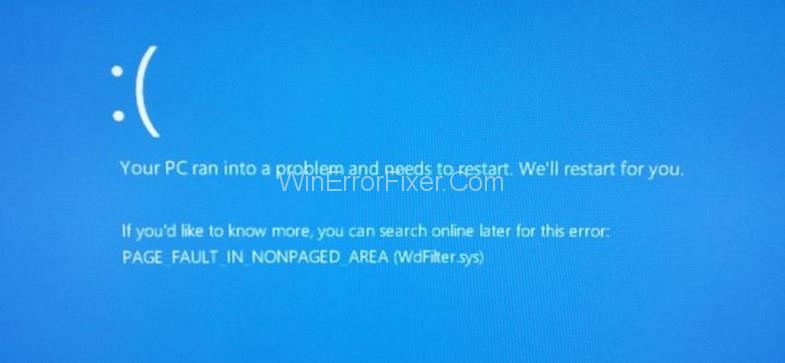PAGE_FAULT_IN_NONPAGED_AREA е грешка на син екран. Също така е известен много често като синия екран на смъртта. Ако сте някой, който се е сблъсквал с тази грешка, тогава знаете със сигурност колко разочароващо може да се окаже това. Е, тази грешка се случва главно, когато Windows се опитва да търси и намери много важна информация, но не може да го направи. В такъв случай компютърът се изключва сам, за да предотврати по-нататъшни повреди на вашия компютър.
Данните могат да бъдат във файл на страница, който е в RAM паметта на вашия компютър, или може да бъде в пространството за съхранение на вашия твърд диск, което се използва от RAM паметта на вашето устройство. Сега обикновено синият екран на смъртта е причинен от проблема с RAM или ако вашата RAM не може да се свърже с дънната платка на устройството. Антивирусният софтуер, който използвате, също може да причини проблема. Е, няма нужда да се притеснявате, защото ние сме тук, за да ви помогнем.
Така че не е нужно да правите нищо, освен да следвате стъпките, които ще предоставим във всяко от отделните решения. Хората са склонни да се паникьосват много и след това да бъркат повече устройствата си. Не бъдете този човек. Запазете търпението си и запазете много необходимата си съобразителност. Те само ще ви помогнат. Сега нека преминем към основната част на статията.
Съдържание
Как да поправя грешки в СТРАНИЦАТА В НЕПАЗВАНАТА ЗОНА?
Е, ще видим всички възможности и ще покрием всички основи, които са необходими на човек, за да разреши тази грешка. Това е грешка, която преследва много хора в света на технологиите и потребителите на Windows. Е, ние имаме решенията на проблема. Тъй като много хора са изправени пред същата грешка, много хора ще излязат с нови решения.
Не всеки проблем е еднакъв и същият проблем може да бъде причинен от различни причини. По подобен начин ние не знаем коя е причината за вашия син екран на смъртта и вие също не можете да го разберете, като го погледнете. Така че единственото нещо, което можете да направите в такава ситуация, е да продължите напред и да следвате всички стъпките, които сме предоставили. Е, има общо 5 решения.
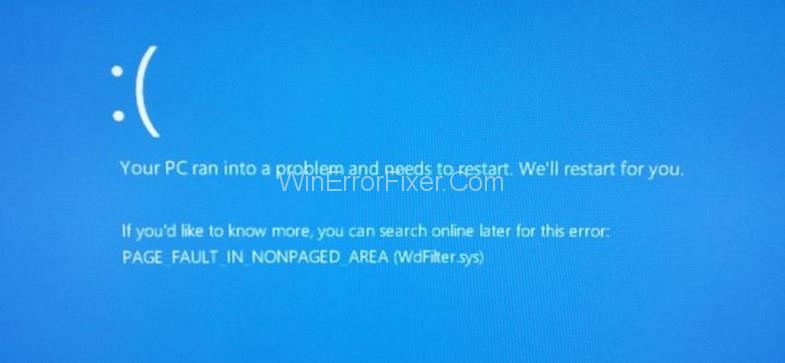
Така че трябва да си проправите път надолу по списъка, след като опитате всяко едно от решенията там. След като направите всеки от тях, можете да опитате да проверите дали проблемът е изчезнал или все още съществува във вашата система. Това е. Сега нека стигнем до първото решение, което имаме тук.
Решение 1: Пресъздайте файл на страницата
Можете лесно да направите това, като просто продължите напред и следвате стъпките, които сме ви предоставили за извършване на тази работа –
Стъпка 1: Щракнете върху бутона Windows и след това натиснете R. След това трябва да продължите и да поставите командата SystemPropertiesAdvanced.exe в диалоговия прозорец.
Стъпка 2: Сега отидете на раздела Разширени и след това щракнете върху Производителност, последвано от Настройки. Ще се появи нов диалогов прозорец. Щракнете върху раздела Разширени и потърсете опцията, наречена Автоматично управление на размера на файла за пейджинг за всички устройства. Премахнете отметката.
Стъпка 3: Изберете действието Без файл за пейджинг и го задайте. Щракнете върху ОК върху всички полета за потвърждение и трябва да приключите с процеса. Рестартирайте компютъра.
Проверете дали проблемът все още е там или е изчезнал.
Решение 2: Стартирайте chkdsk
Това е помощна програма за проверка на бюрото на Windows. Ето как го правите -
Стъпка 1: Отидете в командното поле и след това стартирайте като администратор. Въведете командата chkdsk /f /r и след това щракнете върху бутона Enter.
Стъпка 2: Ще получите съобщение „Дискът е заключен и ако искате да насрочите chkdsk при следващото рестартиране, въведете Y за да“. След това трябва да натиснете бутона Y и да влезете.
Стъпка 3: Рестартирайте компютъра и проверете дали проблемът е налице или не.
Прочетете също: 1) Nintendo Switch не се включва
2) Не е регистриран в мрежата
Решение 3: Стартирайте Възстановяване на системата
Ето стъпките, които ще следвате, за да стартирате възстановяване на системата -
Стъпка 1: Първо отворете диалоговия прозорец за изпълнение и след това трябва да въведете командата rstrui.exe там и да натиснете enter.
Стъпка 2: Ще видите препоръчано възстановяване. Въпреки това не е необходимо да използвате този по подразбиране. Трябва да проверите времето, когато това е работило правилно без никакви проблеми.
Стъпка 3: Щракнете върху Показване на още точки за възстановяване. Ако не намерите такова, можете да пропуснете решението. Но ако го направите, това е страхотно.
Стъпка 4: След това щракнете върху Напред и Край.
Проверете дали проблемът е изчезнал или не.
Решение 4: Стартирайте SFC сканиране
Можете също да опитате това решение за стартиране на SFC сканиране. Това е за Windows 10.
Стъпка 1: Отидете в командния ред и след това стартирайте като администратор.
Стъпка 2: Въведете командата sfc /scannow и след това натиснете enter. Ще можете да изчакате, когато командата се изпълнява. След това проверете дали проблемът, с който се сблъсквате, все още е там или не. Ако да, преминете към следващата стъпка. Или по-скоро следващото решение.
Решение 5: Диагностика на паметта на Windows
Дефектната RAM памет също може да бъде причината за проблема, наречен син екран на смъртта.
Стъпка 1: Първо отворете диалоговия прозорец за изпълнение с помощта на клавиша Windows и бутона R. След това въведете командата mdsched.exe и щракнете върху enter.
Стъпка 2: Ще ви бъде предоставена опцията да проверите RAM сега и да я рестартирате или ако искате да го направите по-късно. Изберете опцията, която ви подхожда.
Когато рестартирате, проверката ще започне. Ако няма проблеми, това е добре и ако има някакви проблеми, тогава ще ви се покаже това и трябва да се приближите към тях един по един.
Заключение
Благодаря ви много момчета, че продължихте напред и прочетохте тази статия тук до самия край. Наистина оценяваме много четенето и се радваме, че можем да сме полезни. Ако сте някой, който е изправен пред синия екран на смъртта, вие знаете, че това може да бъде истинска болка и се надяваме, че сте успели да разрешите проблема.
Ако наистина ви е харесала статията и е била в състояние да ви помогне, тогава ще бъдем много благодарни, ако отделите малко време и след това ни оставите отзиви за тази статия. Харесва ни, когато хората са честни за това, за да можем да се подобрим в бъдеще. Така че помислете да оставите мислите си за това. Благодаря ви още веднъж и приятен ден на вас момчета! Пази се. Адиос!